
<Einstellungen Druck>
Legen Sie die Einstellungen für den Druck fest, die für alle Funktionen einheitlich sind.
 |
Für Informationen zu den Einheiten („A“, „B“, „C“ und „Nein“) in der Spalte „Funktion Alle importieren“ lesen Sie bitte Funktion Alle importieren. |
<Vorrang Druck>
 (Einstellungen/Speicherung)
(Einstellungen/Speicherung)  <Einstellungen Funktion>
<Einstellungen Funktion>  <Allgemein>
<Allgemein>  <Einstellungen Druck>
<Einstellungen Druck>Sie können festlegen, dass ein Auftrag mit höherer Priorität gedruckt wird, nachdem der aktuelle Job fertig ausgedruckt ist.
Einstellung | Beschreibung der Einstellung | DeviceAdmin | NetworkAdmin | In Remote UI einstellbar | Geräte-Informations bereitstellung verfügbar | Funktion Alle importieren | Name des Elements beim Exportieren mit der Remote UI |
<Vorrang Druck> | <Kopieren>: 1, 2, 3 | Ja | Ja | Ja | Ja | C | Grundinformationen Einstellungen/Speicherung |
<Drucker>: 1, 2, 3 | Ja | Ja | Ja | Ja | C | Grundinformationen Einstellungen/Speicherung | |
<Zug.gesp.Datei>, <Empfang/Fax>, <Andere>: 1, 2, 3 | Ja | Ja | Ja | Ja | C | Grundinformationen Einstellungen/Speicherung |
 |
Wenn Sie für mehrere Funktionen die gleiche Priorität eingegeben haben, beginnt der Druckvorgang mit der zuerst für den Druck vorgesehenen Funktion. Solange der aktuelle Job nicht abgeschlossen ist, kann ein Job mit höherer Priorität nicht gedruckt werden. Wenn der aktuelle Job jedoch unterbrochen wird, kann je nach Einstellungen ein anderer Job vorgezogen werden. |
<Vorrang Produkt./Bildqual.für dünnes/normales Papier> (nur 8900 Serie / 6900 Serie)
 (Einstellungen/Speicherung)
(Einstellungen/Speicherung)  <Einstellungen Funktion>
<Einstellungen Funktion>  <Allgemein>
<Allgemein>  <Einstellungen Druck>
<Einstellungen Druck>Sie können Qualität vor Produktivität bevorzugen, um zu verhindern, dass die Qualität unter bestimmten Bedingungen negativ beeinflusst wird.
Einstellung | Beschreibung der Einstellung | DeviceAdmin | NetworkAdmin | In Remote UI einstellbar | Geräte-Informations bereitstellung verfügbar | Funktion Alle importieren | Name des Elements beim Exportieren mit der Remote UI |
<Vorrang Produkt./Bildqual.für dünnes/normales Papier> | <Vorrang Produktivität>, <Vorrang Qualität> | Ja | Ja | Ja | Nein | B | Grundinformationen Einstellungen/Speicherung |
 |
Wenn Sie <Vorrang Produktivität> wählen, kann es vorkommen, dass das Druckbild zerknittert erscheint, obwohl es keine Falten aufweist. |
 |
Setzen Sie die Einstellungen wieder auf <Vorrang Produktivität> zurück, nachdem der Druckvorgang unter den speziellen Bedingungen abgeschlossen ist. Wir empfehlen Ihnen, <Vorrang Qualität> auszuwählen, wenn zwei oder mehr der folgenden Fälle auf Sie zutreffen. Kontinuierliches Drucken/Kopieren von mehreren hundert Seiten, die Halbtonbilder enthalten Verwenden von weichem, strukturierten, dünnen oder blanken Papier Verwenden von Papier, welches in Richtung der Papierzufuhr weniger als 297 mm breit ist Verwenden des Gerätes in Umgebung mit hohen Temperaturen und hoher Luftfeuchtigkeit Verwenden von Papier, das durch Flüssigkeit aufgeweicht wurde |
<Standardeinstellungen für Ausgabebericht>
 (Einstellungen/Speicherung)
(Einstellungen/Speicherung)  <Einstellungen Funktion>
<Einstellungen Funktion>  <Allgemein>
<Allgemein>  <Einstellungen Druck>
<Einstellungen Druck>Legen Sie die Standardeinstellungen fest, die verwendet werden, wenn Berichte, wie beispielsweise Sendebericht und Kommunikationsverwaltungsbericht, gedruckt werden.
<Formular speichern> (nur 8900 Serie / 6900 Serie)
 (Einstellungen/Speicherung)
(Einstellungen/Speicherung)  <Einstellungen Funktion>
<Einstellungen Funktion>  <Allgemein>
<Allgemein>  <Einstellungen Druck>
<Einstellungen Druck>Sie können Bildformulare speichern und sie unter Verwendung der Funktion "Bild überlagern" in einer Ausgabe überlagern.
Einstellung | Beschreibung der Einstellung | DeviceAdmin | NetworkAdmin | In Remote UI einstellbar | Geräte-Informations bereitstellung verfügbar | Funktion Alle importieren | Name des Elements beim Exportieren mit der Remote UI |
<Formular speichern> | <Speichern>, <Löschen>, <Druck prüfen>, <Details> | Ja | Ja | Ja | Nein | Nein | - |
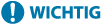 |
Legen Sie das Original mit dem Bildformular immer auf das Vorlagenglas. Ein Bildformular kann nicht über den Einzug gescannt werden. |
 |
Weitere Informationen zu der Funktion "Bild überlagern" finden Sie unter Überlagern von Bildern (nur 8900 Serie / 6900 Serie). Sie können bis zu 100 Bildformulare registrieren. Allerdings hängt diese Anzahl von der Kapazität des Speichergeräts ab. Bildformulare können auch über einen Computer im System gespeichert werden. Für Details lesen Sie bitte die Hilfe für den Druckertreiber. |
<Zeichen für Seitennum./Wasserz. speichern>
 (Einstellungen/Speicherung)
(Einstellungen/Speicherung)  <Einstellungen Funktion>
<Einstellungen Funktion>  <Allgemein>
<Allgemein>  <Einstellungen Druck>
<Einstellungen Druck>Sie können benutzerdefinierten Text für <Seitennummerier.>/<Wasserzeichen> registrieren/bearbeiten/löschen. Das ist nützlich, wenn Sie immer den gleichen Text oder das gleiche Wasserzeichen für <Wasserzeichen> in <Geschütztes Wasserzeichen> und <Seitennummerier.> sowie <Wasserzeichen> in der Funktion „Kopieren/Benutzer-Posteingang“ verwenden.
Einstellung | Beschreibung der Einstellung | DeviceAdmin | NetworkAdmin | In Remote UI einstellbar | Geräte-Informations bereitstellung verfügbar | Funktion Alle importieren | Name des Elements beim Exportieren mit der Remote UI |
<Zeichen für Seitennum./Wasserz. speichern> | <Speichern>, <Bearbeiten>, <Löschen> | Ja | Ja | Ja | Ja | C | Grundinformationen Einstellungen/Speicherung |
 |
Informationen zu <Wasserzeichen> in <Geschütztes Wasserzeichen> und <Seitennummerierung> und <Wasserzeichen>, finden Sie unter Hinzufügen von Zahlen und Symbolen auf Kopien und Einbetten des Textes "STRENG GEHEIM" (Secure Watermark). Sie können bis zu 30 benutzerdefinierte Textstränge für Wasserzeichen und Seitenzahlen speichern. |
<Einstell. Option Kopiensatznummerierung>
 (Einstellungen/Speicherung)
(Einstellungen/Speicherung)  <Einstellungen Funktion>
<Einstellungen Funktion>  <Allgemein>
<Allgemein>  <Einstellungen Druck>
<Einstellungen Druck>Neben der Kopiensatznummerierung können Sie auch den Anwendernamen, das Datum und Text auf dem Ausdruck hinzufügen.
Einstellung | Beschreibung der Einstellung | DeviceAdmin | NetworkAdmin | In Remote UI einstellbar | Geräte-Informations bereitstellung verfügbar | Funktion Alle importieren | Name des Elements beim Exportieren mit der Remote UI |
<Einstell. Option Kopiensatznummerierung> | Option wählen <Option Nummer>: <Ein>, <Aus> | Ja | Nein | Ja | Ja | B | Grundinformationen Einstellungen/Speicherung |
<ID/Anwendername>: <Ein>, <Aus> <Datum>: <Ein>, <Aus> <Text>: <Ein>, <Aus> | Ja | Nein | Ja | Ja | B | Grundinformationen Einstellungen/Speicherung | |
Datumseinstellungen (<dd/mm/yyyy>, <yyyy/mm/dd>, <mm/dd/yyyy>, <yyyy.mm.dd>, <mm.dd.yyyy>, <dd.mm.yyyy>) | Ja | Nein | Ja | Ja | B | Grundinformationen Einstellungen/Speicherung | |
Zeichen festlegen (<Eingeben>, aus den registrierten Zeichen auswählen) | Ja | Nein | Ja | Ja | B | Grundinformationen Einstellungen/Speicherung | |
Ausrichtungseinstellungen (<Links ausrichten>, <Mittig ausrichten>, <Rechts ausrichten>) | Ja | Nein | Ja | Ja | B | Grundinformationen Einstellungen/Speicherung |
<Zwangsweiser Druck von Erkennungsinformationen>
 (Einstellungen/Speicherung)
(Einstellungen/Speicherung)  <Einstellungen Funktion>
<Einstellungen Funktion>  <Allgemein>
<Allgemein>  <Einstellungen Druck>
<Einstellungen Druck>Sie können erzwingen, dass Anwender-ID, Datum, IP-Adresse oder Seriennummer des Geräts auf dem Ausdruck erscheint. Drucken von Benutzerinformationen auf Dokumente
Einstellung | Beschreibung der Einstellung | DeviceAdmin | NetworkAdmin | In Remote UI einstellbar | Geräte-Informations bereitstellung verfügbar | Funktion Alle importieren | Name des Elements beim Exportieren mit der Remote UI |
<Zwangsweiser Druck von Erkennungsinformationen> | <Ein>, <Aus> | Ja | Nein | Ja | Nein | B | Grundinformationen Einstellungen/Speicherung |
<Zielfunktion>: <Kopieren> (<Ein>, <Aus>), <Drucker> (<Ein>, <Aus>), <Zugang zu gespeicherten Dateien> (<Ein>, <Aus>) | Ja | Nein | Ja | Nein | B | Grundinformationen Einstellungen/Speicherung | |
<Position>: <Oben Links>, <Oben Rechts>, <Unten Links>, <Unten Rechts> | Ja | Nein | Ja | Nein | B | Grundinformationen Einstellungen/Speicherung | |
<Inhaltsausricht.Orig.>: <Bild hochkant>, <Bild seitwärts> | Ja | Nein | Ja | Nein | B | Grundinformationen Einstellungen/Speicherung | |
<Details einstellen> | Ja | Nein | Ja | Nein | B | Grundinformationen Einstellungen/Speicherung |
 |
IPv6-Adressen können nicht gedruckt werden. |
<Einstellungen geschütztes Wasserzeichen>
 (Einstellungen/Speicherung)
(Einstellungen/Speicherung)  <Einstellungen Funktion>
<Einstellungen Funktion>  <Allgemein>
<Allgemein>  <Einstellungen Druck>
<Einstellungen Druck>Legen Sie die Einstellungen für die Funktion Geschütztes Wasserzeichen fest.
<Schnellaufwachmodus aus Schlaf für Druckauftrag>
 (Einstellungen/Speicherung)
(Einstellungen/Speicherung)  <Einstellungen Funktion>
<Einstellungen Funktion>  <Allgemein>
<Allgemein>  <Einstellungen Druck>
<Einstellungen Druck>Wenn Sie einen LPD/RAW-Druck durchführen, während sich das Gerät im Schlafmodus befindet, kann es etwas dauern, bis der Druck startet. Wenn diese Einstellung auf <Ein> festgelegt ist, kann diese Zeit reduziert werden.
Einstellung | Beschreibung der Einstellung | DeviceAdmin | NetworkAdmin | In Remote UI einstellbar | Geräte-Informations bereitstellung verfügbar | Funktion Alle importieren | Name des Elements beim Exportieren mit der Remote UI |
<Schnellaufwachmodus aus Schlaf für Druckauftrag> | <Ein>, <Aus> | Ja | Nein | Ja | Nein | C | Grundinformationen Einstellungen/Speicherung |
<Angehaltene Aufträge automatisch löschen>
 (Einstellungen/Speicherung)
(Einstellungen/Speicherung)  <Einstellungen Funktion>
<Einstellungen Funktion>  <Allgemein>
<Allgemein>  <Einstellungen Druck>
<Einstellungen Druck>Wenn diese Einstellung auf <Ein> gesetzt ist und ein Auftrag z. B. wegen eines Papierstaus unterbrochen wurde, löscht das Gerät den Auftrag nach dem festgelegten Zeitraum.
Einstellung | Beschreibung der Einstellung | DeviceAdmin | NetworkAdmin | In Remote UI einstellbar | Geräte-Informations bereitstellung verfügbar | Funktion Alle importieren | Name des Elements beim Exportieren mit der Remote UI |
<Angehaltene Aufträge automatisch löschen> | <Ein>, <Aus> | Nein | Nein | Ja | Nein | C | Grundinformationen Einstellungen/Speicherung |
0 bis 5 bis 999 Min. | Nein | Nein | Ja | Nein | C | Grundinformationen Einstellungen/Speicherung |
 |
Wie Sie einen ausgesetzten Auftrag beibehalten, sodass er nicht automatisch gelöscht wird, erfahren Sie unter <Timeout Angehaltener Auftrag>. |
<Vorrang Geschwind./Bildqual. für Superfein (1200 dpi)> (nur 4900 Serie)
 (Einstellungen/Speicherung)
(Einstellungen/Speicherung)  <Einstellungen Funktion>
<Einstellungen Funktion>  <Allgemein>
<Allgemein>  <Einstellungen Druck>
<Einstellungen Druck>Dieses Element legt fest, ob beim Drucken in Superfein die Geschwindigkeit oder die Bildqualität Vorrang haben soll.
Einstellung | Beschreibung der Einstellung | DeviceAdmin | NetworkAdmin | In Remote UI einstellbar | Geräte-Informations bereitstellung verfügbar | Funktion Alle importieren | Name des Elements beim Exportieren mit der Remote UI |
<Vorrang Geschwind./Bildqual. für Superfein (1200 dpi)> | <Vorrang Geschwindigkeit>, <Vorrang Qualität> | Ja | Ja | Ja | Nein | B | Grundinformationen Einstellungen/Speicherung |